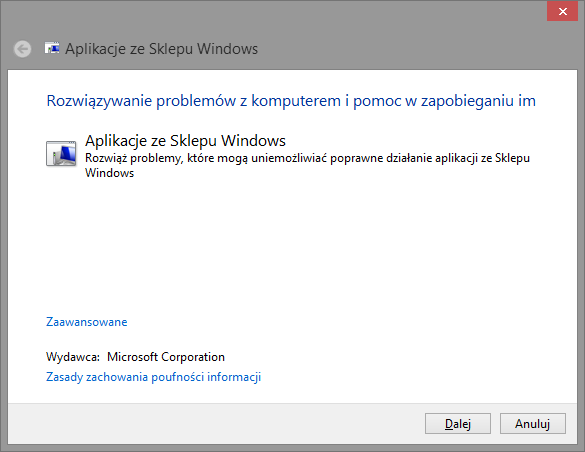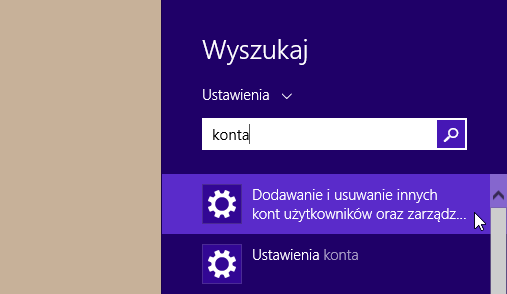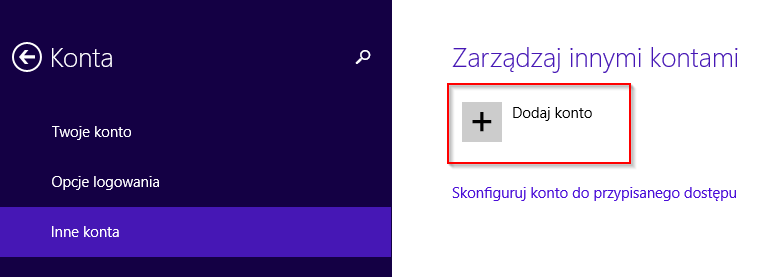W Windowsie 8.1 może pojawić się problem z aplikacjami Metro (Modern UI). Przy próbie uruchomienia którejkolwiek z nich, system od razu ją zminimalizuje, a aplikacja zostanie zawieszona na ekranie ładowania z wyświetlonym logo programu. Co z tym zrobić?
Problem ten jest związany z aktualizacją systemu i może pojawić się zarówno po aktualizacji Windowsa 8 do Windowsa 8.1, jak również podczas uaktualniania systemu z Windows 7 do Windows 8.1. Problemem są nieprawidłowe uprawnienia nadane dla kluczy w rejestrze, dla plików oraz dla innych elementów związanych z aplikacjami Modern UI.
Możemy to rozwiązać na dwa sposoby – korzystając z oficjalnego narzędzia do rozwiązywania problemów z aplikacjami Windows 8 lub tworząc nowe konto użytkownika w systemie.
Metoda #1 – Skorzystaj z oficjalnego narzędzia do rozwiązywania problemów z Aplikacjami Windows 8
Microsoft udostępnia oficjalne narzędzie diagnostyczne, które sprawdza system pod kątem nieprawidłowości związanych z aplikacjami Modern, a następnie próbuje automatycznie rozwiązać znalezione problemy.
Pobierz narzędzie do rozwiązywania problemów z Aplikacjami Windows 8
Po pobraniu uzyskamy plik AppsDiagnostic.diagcab. Po uruchomieniu wyświetli się okno programu. Korzystanie z niego jest proste – wystarczy kliknąć dalej i postępować zgodnie z instrukcjami. Aplikacja sprawdzi nasze konto Windows i rozpocznie skanowanie systemu.
Jeżeli jakiekolwiek problemy zostaną wykryte, to narzędzie diagnostyczne spróbuje je także od razu rozwiązać. Po rozwiązaniu błędów należy ponownie uruchomić komputer i sprawdzić działanie aplikacji Modern.
Metoda #2 – Stworzenie nowego konta
Jeżeli problem nadal występuje po wykonaniu skanowania narzędziem diagnostycznym Microsoftu, to należy spróbować stworzyć nowe konto w systemie. Jest bardzo duże prawdopodobieństwo, że nasz profil jest uszkodzony i ma błędnie skonfigurowany rejestr – nowe konto powinno pomóc.
1. Wciśnij kombinację klawiszy Windows+W. Wyświetli się okno wyszukiwania – wpisz w nim słowo „konta”.
2. Ze znalezionych opcji wybierz „Dodawanie i usuwanie innych kont użytkowników”.
3. Skorzystaj z opcji „Dodaj konto” i postępuj zgodnie z informacjami na ekranie. Po dodaniu konta zaloguj się na nie i sprawdź, czy aplikacje Metro (Modern) działają.
Jeżeli aplikacje będą działać, to możesz przenieść swoje dane ze starego konta użytkownika do nowego. Wszystkie dokumenty, obrazy, muzykę, wideo i pobrane pliki znajdziesz w katalogu „C:\Users\”. Będą się tu teraz znajdować dwa foldery zgodnie z nazwą użytkowników – wystarczy przekopiować pożądane katalogi ze starego folderu do nowego.